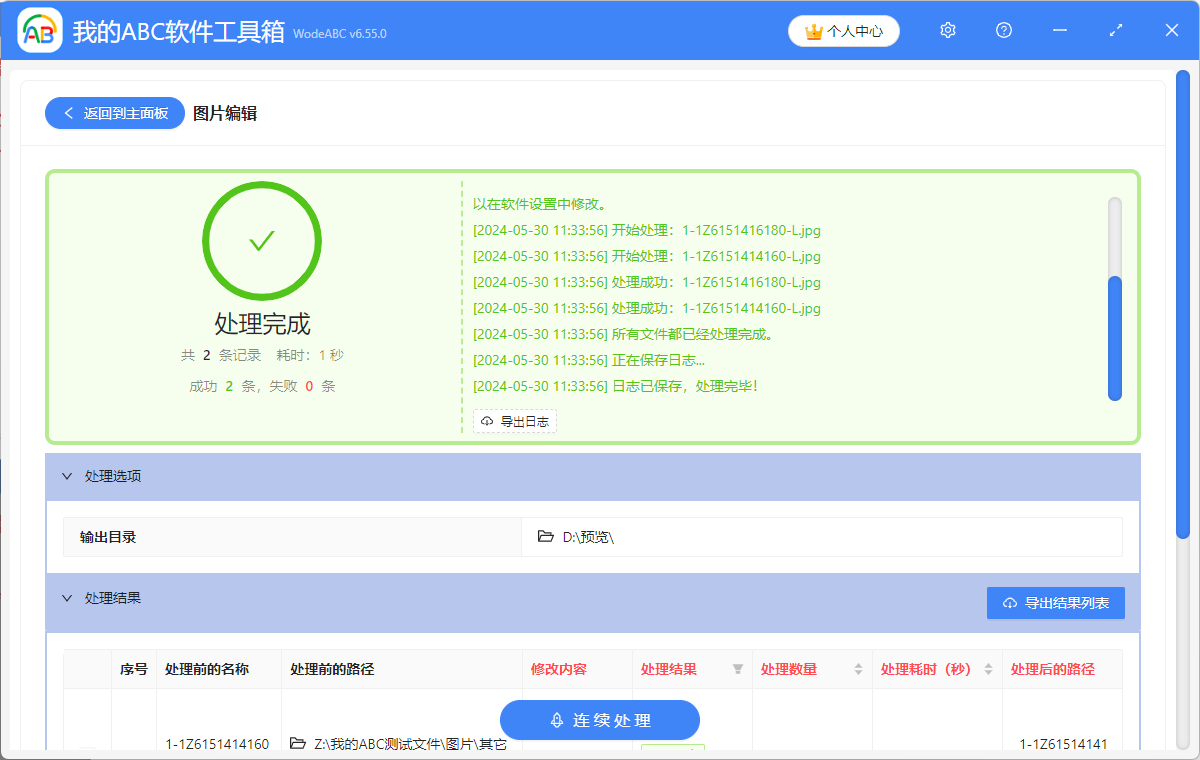在日常生活和工作中,我們經常會遇到需要對大量的 jpg 圖片進行旋轉方向的情況,之所以出現這種情況可能是因為我們拍攝的照片角度不正確,或者接收到的圖片方向與我們期望的不符。 要是手動一個個旋轉這些圖片無疑是非常耗時且繁瑣的。 那麼就沒有什麼批量旋轉圖片方向的辦法嗎? 當然是有的,剛好接下來會給大家介紹一種簡單而高效的方法,幫助你批量旋轉圖片,無論你是為了調整照片的正確角度,還是為了統一部分圖片的方向,這個辦法都可以解決,快接著一起往下看看是怎麼操作的吧。
使用場景
批量對圖片進行編輯,可編輯的內容包括批量裁剪、批量旋轉以及批量的水平翻轉和垂直翻轉,同時支持JPG、JPEG、PMG、BMP、WEBP 等常見的圖片類型。
效果預覽
處理前

處理後

操作步驟
1.打開下面這個工具箱,點擊「圖片處理」,然後找到「圖片編輯」這個功能,並點擊進入。
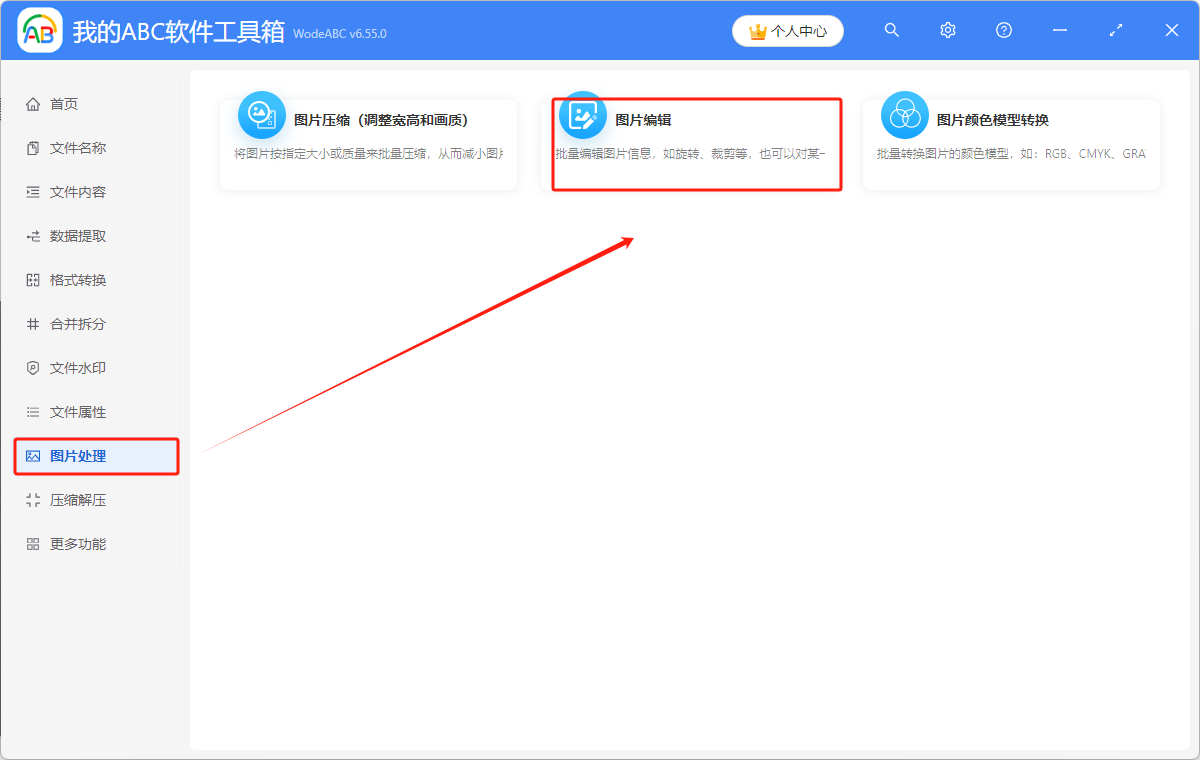
2.進入後,可以直接拖放圖片,也可以點右上角的添加文件和從文件夾中批量導入文件。
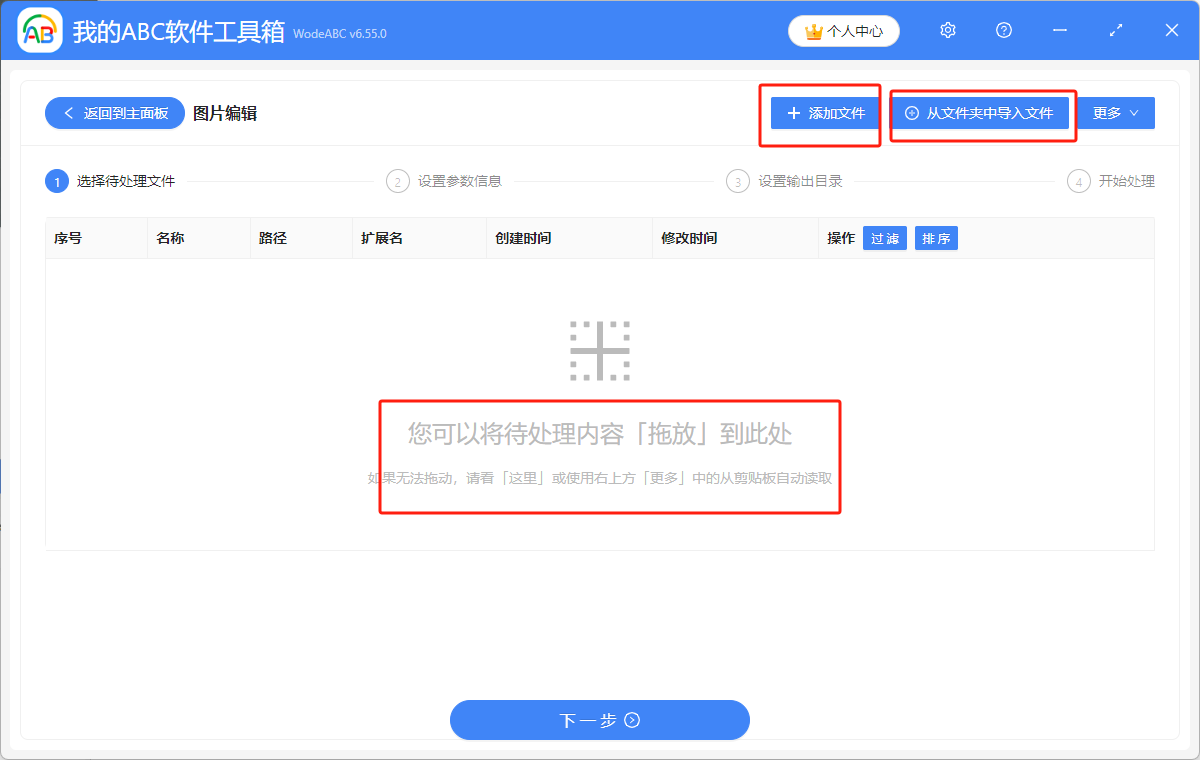
3.導入後,點擊下圖所示最右邊的操作,對圖片進行詳細的處理和更改。
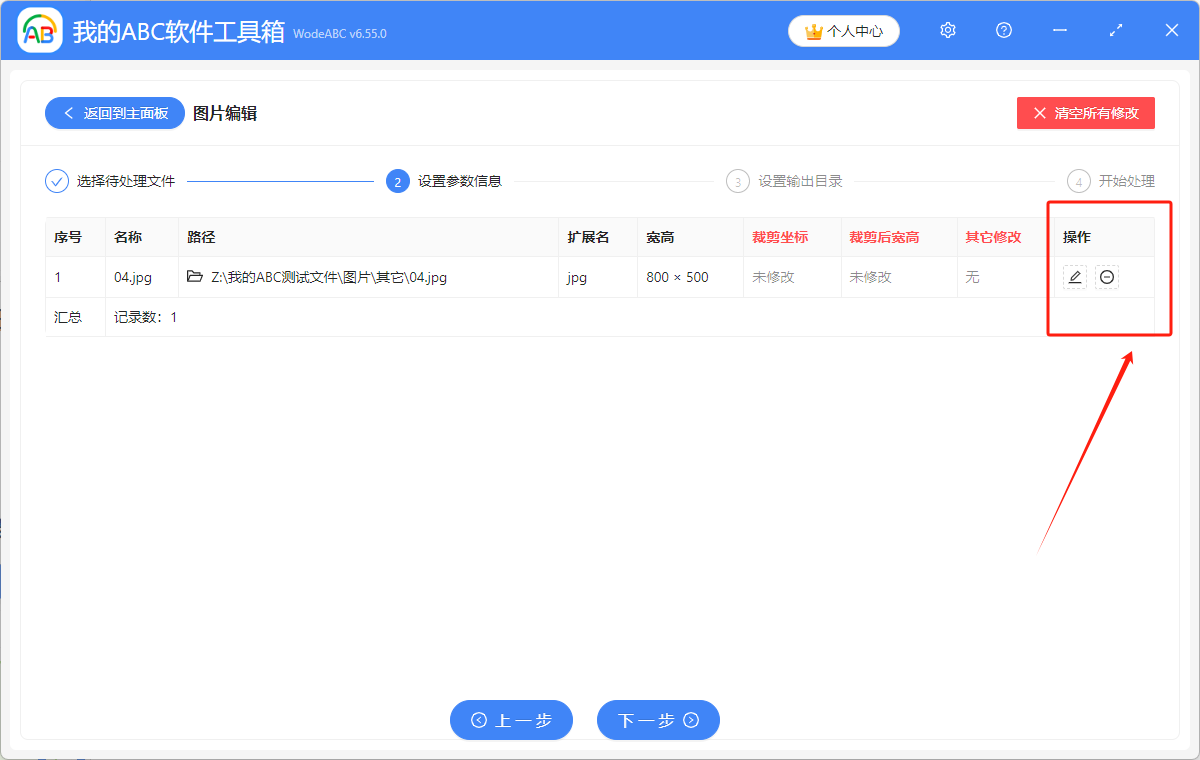
需要旋轉圖片方向的話,根據自身需求點擊旋轉的角度,並選擇「保存並應用到所有未修改的圖片」,所有圖片就處理好了。
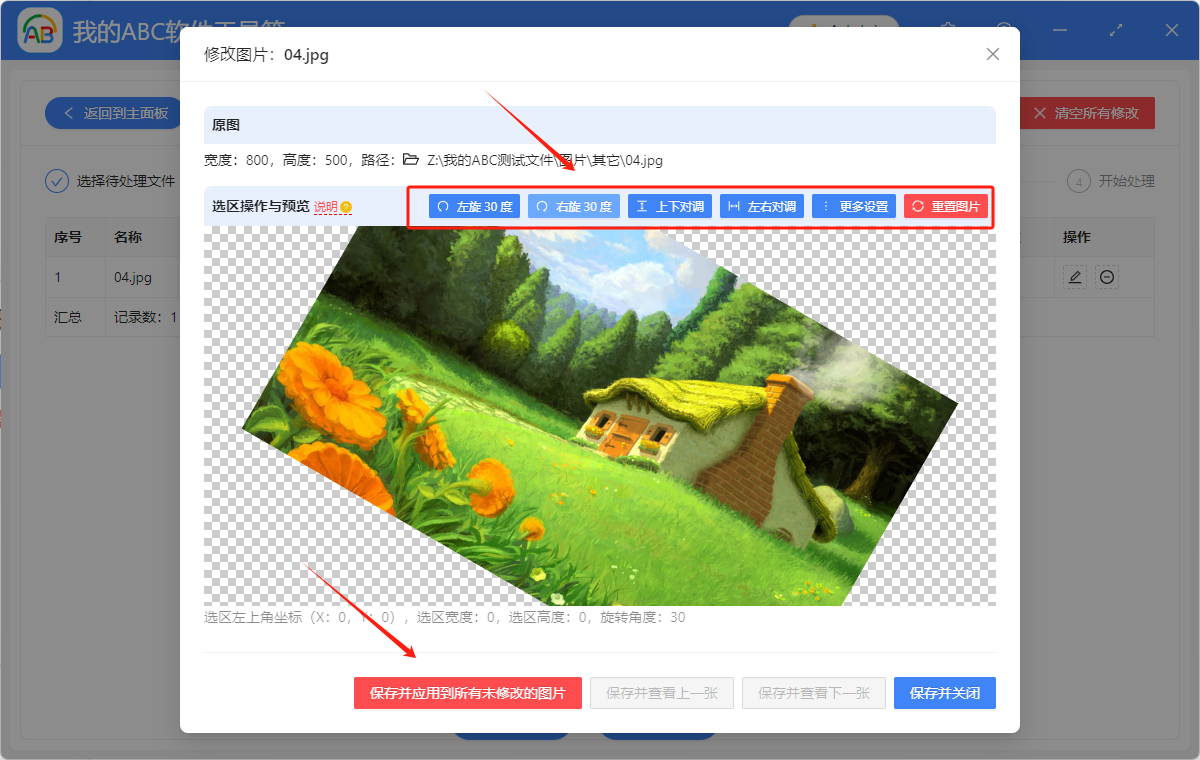
4.然後保存好文件位置,等待幾秒,在看到處理完成的綠色標誌後就結束了。